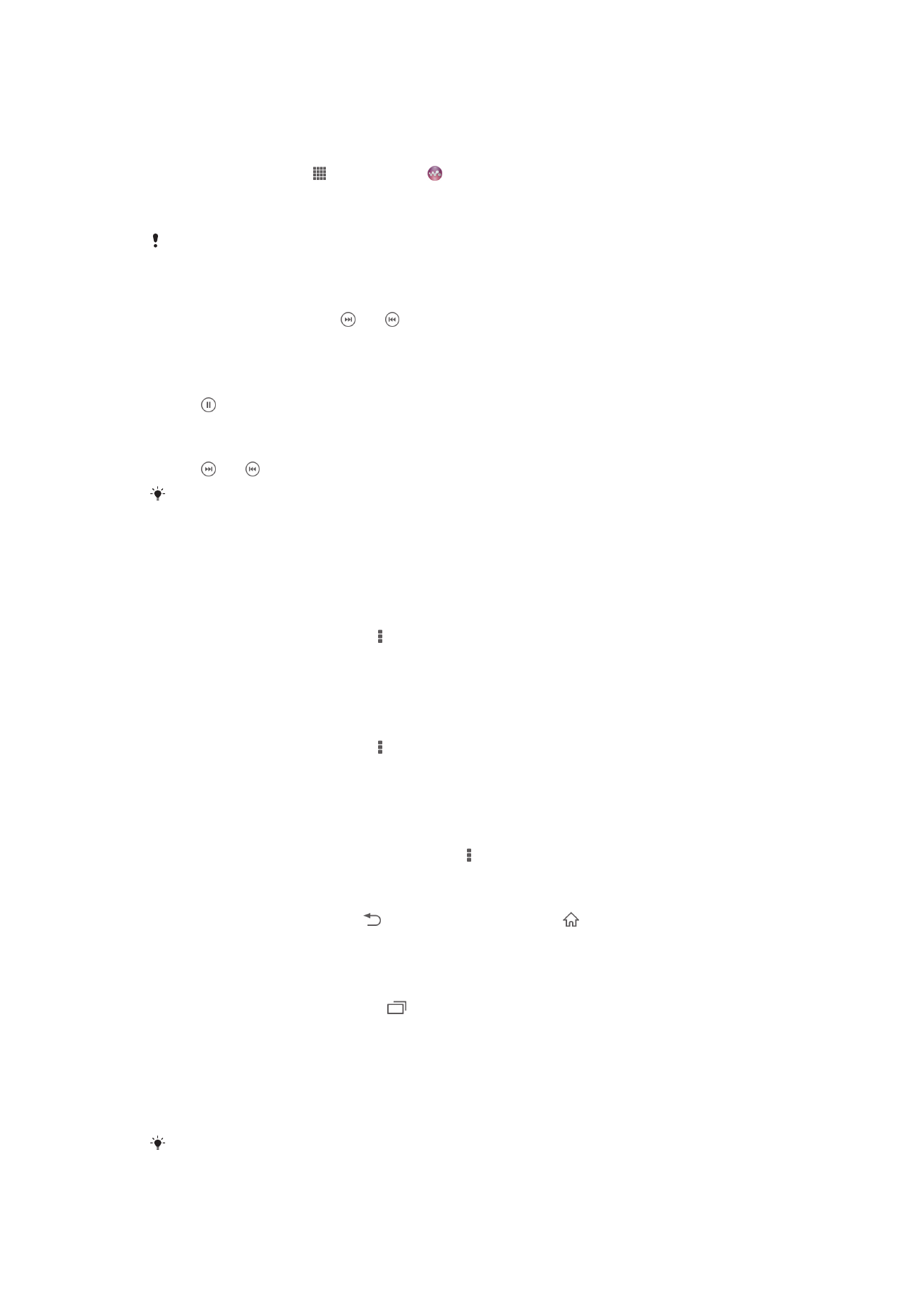
การใช้เครื่องเล่นเพลง
การเล่นเนื้อหาเสียง
1
จาก หน้าจอหลัก ให้แตะที่ แล้วค้นหาและแตะ
2
ใน
เพลงของฉัน เลือกชนิดดนตรีและเรียกดูเพลงที่คุณต้องการจะเปิด
3
แตะที่เพลงเพื่อเล่น
คุณอาจไม่สามารถเล่นรายการที่มีลิขสิทธิ์ได้ โปรดตรวจสอบว่าคุณมีสิทธิ์เพียงพอต่อสิ่งที่คุณต้องการแบ่งปัน
วิธีการเปลี่ยนเพลง
•
ขณะที่กำลังเล่นเพลงอยู่ ให้แตะ หรือ
•
เมื่อกำลังเล่นเพลง ให้ปัดหน้าปกอัลบั้มไปทางซ้ายหรือทางขวา
วิธีการหยุดเพลง
•
แตะ
เมื่อต้องการเดินหน้าและถอยหลังเพลงอย่างรวดเร็ว
•
แตะ หรือ ค้างไว้
คุณสามารถลากตัวแสดงความคืบหน้าไปทางขวาหรือซ้าย
ถ้าต้องการปรับระดับเสียง
•
กดปุ่มปรับระดับเสียง
วิธีการปรับแต่งคุณภาพเสียงด้วยอีควอไลเซอร์
1
ในขณะที่เครื่องเล่นเพลงเปิดอยู่ ให้แตะ
2
แตะ
ตั้งค่า > เอฟเฟ็คเสียง
3
เลือกการตั้งค่า แล้วแตะ
ตกลง เพื่อยืนยัน
วิธีการเปิดระบบเสียงรอบทิศทาง
1
ในขณะที่เครื่องเล่นเพลงเปิดอยู่ ให้แตะ
2
แตะ
ตั้งค่า > เอฟเฟ็คเสียง > การเพิ่มประสิทธิภาพเสียง > ตั้งค่า > เสียงรอบทิศทาง (VPT)
3
เลือกการตั้งค่า แล้วแตะ
ตกลง เพื่อยืนยัน
ถ้าต้องการดูคิวการเล่นปัจจุบัน
•
ในขณะที่เล่นเพลงในแอพพลิเคชั่น "WALKMAN" ให้แตะ >
คิวการเล่น
ถ้าต้องการย่อเครื่องเล่นเพลง
•
เมื่อเครื่องเล่นเพลงกำลังเล่น ให้แตะ เพื่อไปที่หน้าจอก่อนหน้า หรือแตะ เพื่อไปที่ หน้าจอหลัก
เครื่องเล่นเพลงจะเล่นอยู่ที่เบื้องหลัง
ถ้าต้องการเปิดเครื่องเล่นเพลงเมื่อแอพพลิเคชั่นทำงานในพื้นหลัง
1
ในขณะที่เล่นเพลงอยู่ในพื้นหลัง ให้แตะที่ เพื่อเปิดบานหน้าต่างการแจ้งเตือน
2
แตะชื่อเพลงเพื่อเปิดเครื่องเล่นเพลง
วิธีการลบเพลง
1
ใน
เพลงของฉัน เรียกดูเพลงที่คุณต้องการลบ
2
แตะชื่อเพลงที่ต้องการค้างไว้ จากนั้นแตะ
ลบ
คุณยังสามารถลบอัลบั้มได้ด้วยวิธีนี้อีกด้วย
55
นี่คือเวอร์ชันอินเทอร์เน็ตของเอกสารนี้ © พิมพ์เพื่อใช้เป็นการส่วนตัวเท่านั้น
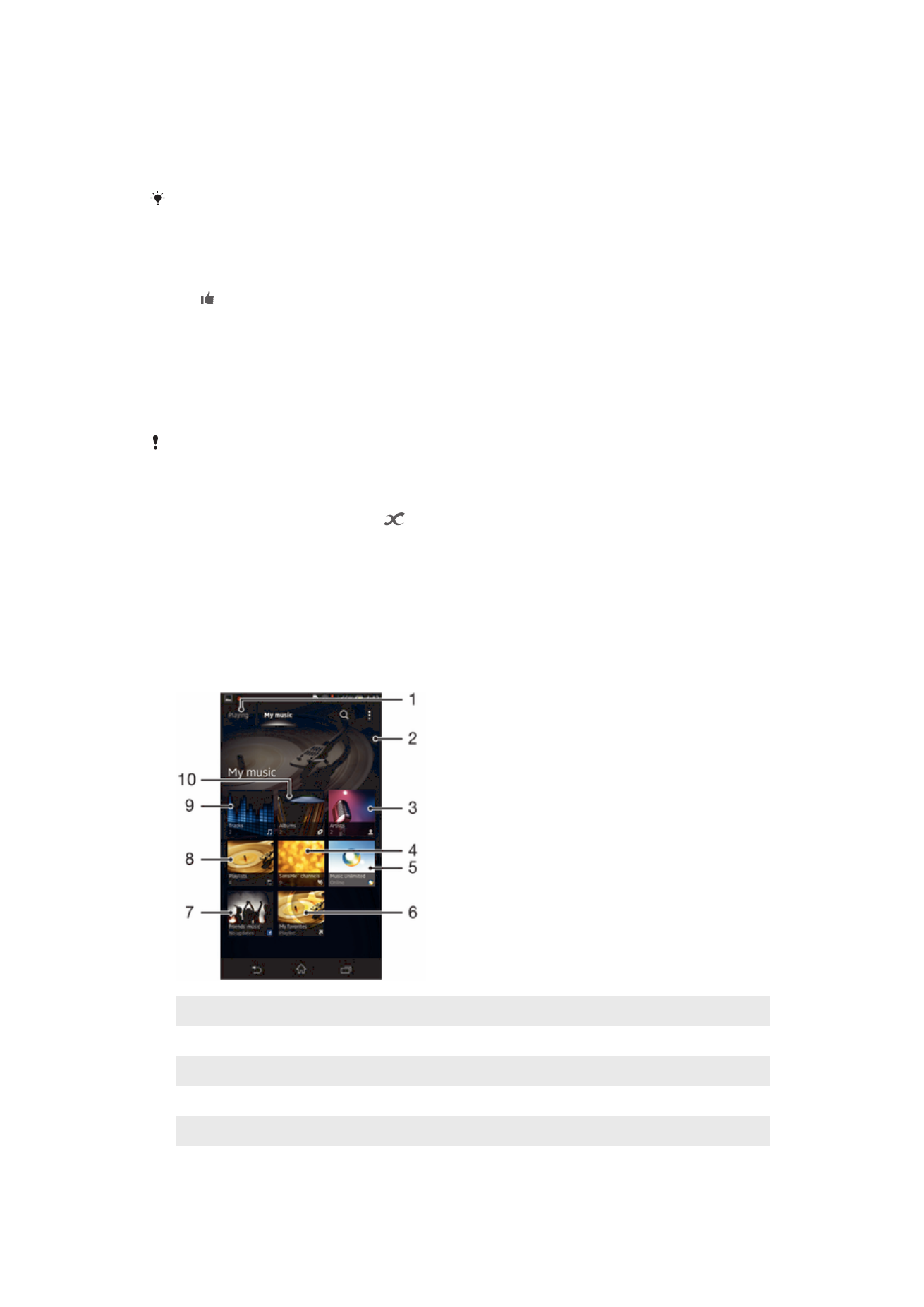
วิธีการส่งเพลง
1
ใน
เพลงของฉัน เมื่อเรียกดูเพลงของคุณ ให้สัมผัสชื่อเพลงค้าง
2
แตะ
ส่ง
3
เลือกแอพพลิเคชั่นจากรายการ แล้วปฏิบัติตามคำแนะนำบนหน้าจอ
คุณยังสามารถส่งอัลบั้มและเพลย์ลิสต์ได้ด้วยวิธีนี้อีกด้วย
วิธีการ "ไลค์" เพลงบน Facebook™
1
ในขณะที่กำลังเล่นเพลงในเครื่องเล่นเพลง ให้แตะที่ปกอัลบั้ม
2
แตะ เพื่อแสดงว่าคุณ "ไลค์" เพลงใน Facebook™ หากต้องการ คุณจะสามารถเพิ่มความคิดเห็นในช่อง
ความคิดเห็นได้
3
แตะ
แชร์ เพื่อส่งเพลงนั้นไปยัง Facebook™ หากได้รับเพลงดังกล่าวมาสำเร็จแล้ว คุณจะได้รับข้อความ
ยืนยันจาก Facebook™